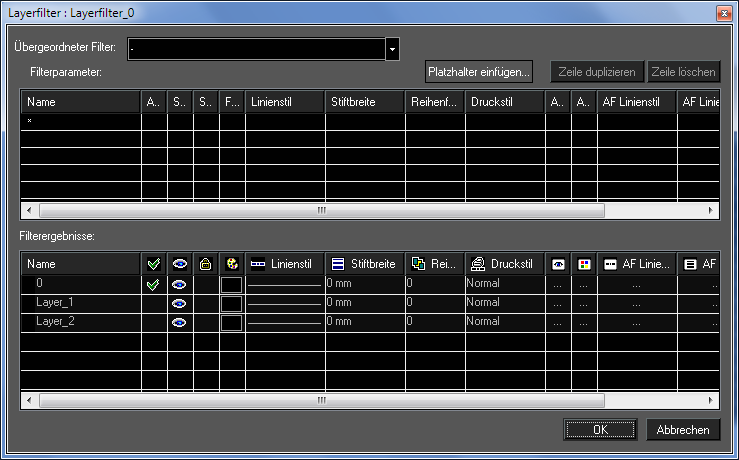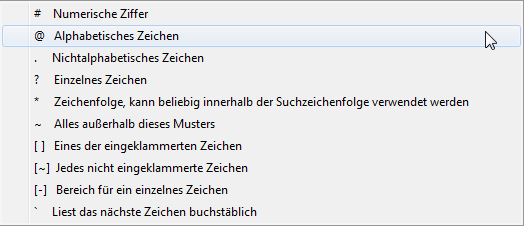Layerfilter-Dialogfeld
Nur von TurboCAD Professional & Platinum unterstützt
Über das Dialogfeld Layerfilter können Sie bestimmen, wie Ihre Filter funktionieren.
Das Dialogfeld ist in drei Abschnitte unterteilt: Symbolleiste, Filterparametertabelle, Filterergebnistabelle.
Layerfilter-Symbolleiste
- Übergeordneter Filter: Filter können Unterfilter haben. Über diese Einstellung können Sie einen übergeordneten Filter definieren, der die Liste der Layer einschränkt, auf die der aktuelle Filter angewandt wird.
- Platzhalter einfügen: Diese Schaltfläche öffnet ein Menü, über das Sie Platzhalter in das aktuell ausgewählte Feld einfügen können.
Über das Dialogfeld können Sie ebenfalls definieren, wie die Platzhalter funktionieren.
- Zeile duplizieren: Diese Schaltfläche dupliziert die aktuell ausgewählte Zeile in der Filterparametertabelle.
- Zeile löschen: Diese Schaltfläche löscht die aktuell ausgewählte Zeile aus der Filterparametertabelle.
Filterparameter
In der Filterparametertabelle geben Sie an, wie der Filter funktioniert, indem Sie eine Reihe von Parametern angeben. Parameter werden durch Werte und Platzhalter definiert. Jedes Feld in der Liste kann mit bestimmten Typen von Werten belegt werden.
- Name: Das Feld Name beinhaltet den Namen der zu filternden Layer. Es kann der volle Name verwendet oder Teile des Namens mit Platzhaltern kombiniert werden, um anzugeben, welche Layer vom Filter eingeschlossen werden sollen. Platzhalter sind für das Feld Name am vielseitigsten einsetzbar.
- Aktiv: Das Feld Aktiv zeigt den Aktivitätsstatus der zu filternden Layer an. Es kann die Werte TRUE (wahr) oder FALSE (falsch) beinhalten. Diese können mit dem Ausschluss-Platzhalter (~) kombiniert werden, um die gegenteilige Bedeutung anzugeben. Beispielsweise bedeutet ~TRUE = ist nicht wahr. Da es jeweils nur einen aktiven Layer geben kann, stellt diese Option den Filter dynamisch um.
- Sichtbar: Das Feld Sichtbar zeigt den Sichtbarkeitsstatus der zu filternden Layer an. Es kann die Werte TRUE (wahr) oder FALSE (falsch) beinhalten. Diese können mit dem Ausschluss-Platzhalter (~) kombiniert werden, um die gegenteilige Bedeutung anzugeben. Beispielsweise bedeutet ~TRUE = ist nicht wahr.
- Sperren: Das Feld Sperren zeigt den Sperrstatus der zu filternden Layer an. Es kann die Werte TRUE (wahr) oder FALSE (falsch) beinhalten. Diese können mit dem Ausschluss-Platzhalter (~) kombiniert werden, um die gegenteilige Bedeutung anzugeben. Beispielsweise bedeutet ~TRUE = ist nicht wahr.
- Farbe: Das Feld Farbe zeigt die Farbe der zu filternden Layer an. Es beinhaltet Farbidentifizierungswerte, entweder als drei durch Kommata getrennte RGB-Werte, z. B. 10,20,30 oder als Indexfarben, die durch eine einzelne Zahl zwischen 1 und 255 repräsentiert werden. Diese können mit dem Ausschluss-Platzhalter (~) kombiniert werden, um die gegenteilige Bedeutung anzugeben. Beispielsweise bedeutet ~10 = ist nicht Farbe 10. Innerhalb von RGB-Werten können keine Platzhalter verwendet werden.
- Linientyp: Das Feld Linientyp zeigt den Linienstil der zu filternden Layer an. Es beinhaltet die Namen der Linientypen, wie z. B. Durchgehend oder Rand. Diese können mit dem Ausschluss-Platzhalter (~) kombiniert werden, um die gegenteilige Bedeutung anzugeben. Beispielsweise bedeutet ~Rand = ist nicht Rand.
- Linienbreite: Das Feld Linienbreite zeigt die Linienbreite der zu filternden Layer an. Es beinhaltet Werte, die aus den numerischen Werten der Stiftbreite und den Einheiten bestehen, z. B. 0,25 mm oder 0,5 Zoll. Diese können mit dem Ausschluss-Platzhalter (~) kombiniert werden, um die gegenteilige Bedeutung anzugeben. Beispielsweise bedeutet ~1 cm = ist nicht 1 cm.
- Reihenfolge: Das Feld Reihenfolge beinhaltet die Reihenfolge der zu filternden Layer. Es verwendet die numerischen Werte der Reihenfolge, z. B. 1 oder 55. Diese können mit dem Ausschluss-Platzhalter (~) kombiniert werden, um die gegenteilige Bedeutung anzugeben. Beispielsweise bedeutet ~10 = ist nicht 10.
- Druckstil: Das Feld Druckstil zeigt den Druckstil der zu filternden Layer an. Es beinhaltet die Namen der Druckstile, wie z. B. Normal oder Neuer Stil. Diese können mit dem Ausschluss-Platzhalter (~) kombiniert werden, um die gegenteilige Bedeutung anzugeben. Beispielsweise bedeutet ~Normal = ist nicht Normal.
Platzhalter
Platzhalter sind spezielle Zeichen, die mit anderen Werten kombiniert werden können, um ein Ergebnis zu ermitteln. Die von den Filtern unterstützten Platzhalter sind:
- # (Raute) Entspricht einem beliebigen numerischen Zeichen. Sind z. B. 1000 Layer von 1 bis 1000 benannt, können Sie die Layer 500 bis 599 filtern, indem Sie 5## eingeben bzw. die Layer 550 bis 559 durch Eingabe von 55#.
- @ (at) Entspricht einem beliebigen alphabetischen Buchstaben. Wenn es z. B. vier Layer mit der Bezeichnung Ost, West, Nord und Süd gibt, können Sie einen Filter erstellen, um die Layer Ost und West einzuschließen, indem Sie @@st eingeben oder den Layer Nord durch Eingabe von @@@d.
- . (Punkt) Entspricht einem beliebigen nichtalphabetischen Zeichen. Wenn es z. B. vier Layer mit der Bezeichnung Obere_Ansicht, Obere-Ansicht, Obere Ansicht und Obere:Ansicht gibt, können Sie mit Obere.Ansicht einen Filter erstellen, der alle vier Layer einschließt.
- * (Asterisk) Entspricht einer beliebigen Zeichenfolge (Sequenz von Buchstaben/Zahlen) und kann beliebig innerhalb des Suchbegriffs verwendet werden (Anfang, Mitte oder Ende). Wenn Sie z. B. Dutzende von Layern angelegt haben, die den Begriff 1A enthalten, können Sie diese durch 1A in den Filter einschließen.
- ? (Fragezeichen) Entspricht einem beliebigen einzelnen Zeichen. ?BC filtert z. B. ABC, 3BC usw. Gibt es z. B. vier Layer mit den Namen Unten, Boden, Wagen und Osten, können Sie einen Filter erstellen, um alle vier davon einzuschließen, indem Sie ???en eingeben oder nur Unten und Osten durch Eingabe von ??ten.
- ~ (Tilde) Entspricht allem außerhalb des Musters, in anderen Worten entspricht es dem Begriff NICHT. Beispielsweise entspricht ~~AB allen Zeichenfolgen, die nicht AB enthalten. Haben Sie z. B. Dutzende von Layern angelegt, die den Begriff 1A enthalten, können Sie diese durch ~1A aus dem Filter ausschließen.
- [ ] Entspricht einem beliebigen der eingeklammerten Zeichen, [AB]C schließt beispielsweise die Layer AC und BC ein. Fangen alle Layer z. B. mit einem einzelnen Zahl an und möchten Sie alle Layer einschließen, die mit 5, 7 und 8 beginnen, können Sie den Platzhalter [578]* verwenden.
- [~] Entspricht einem nicht eingeklammerten Zeichen; zum Beispiel schließt [~AB]C den Layer XC ein, jedoch nicht den Layer AC. Fangen alle Layer z. B. mit einem einzelnen Zahl an und möchten Sie alle Layer ausschließen, die mit 5, 7 und 8 beginnen, können Sie den Platzhalter [578]* verwenden.
- [-] Entspricht einer Reihe von einzelnen Buchstaben, [A-G]C entspricht AC, BC usw. bis GC, nicht jedoch HC. Wenn z. B. alle Textlayer ein Format wie TXT gefolgt von einer Zahl und weiteren Buchstaben haben (z. B. TXT1Oben oder TXT2Unten) undn Sie alle Layer mit den Zahlen 2, 3, 4 oder 5 einschließen möchten, können Sie dies mit dem Platzhalter TXT[2-5]* tun.
- ` (Accent grave) Liest das nächste Zeichen buchstäblich; `~AB entspricht z. B. ~AB. Dies ist besonders dann hilfreich, wenn Ihre Layer Zeichen enthalten, die anderenfalls als Platzhalter interpretiert werden würden.
Wichtige Hinweise:
- Alle in der gleichen Zeile eines Filters gemachten Eingaben verfeinern die Filterergebnisse (bzw. engen sie ein). Wenn Sie z. B. im Feld Name 1A eingeben und im Feld Farbe die Zahl 55, schließt der Filter nur Elemente ein, die sowohl 1A im Namen enthalten als auch der Farbe 55 entsprechen.
- Elemente in einer separaten Zeile erweitern die Filterergebnisse. Wenn Sie z. B. in einer Zeile 1A unter Name eingeben und in der nächsten Zeile 55 in das Feld Farbe, schließt der Filter alle Layer ein mit 1A im Namen und alle Layer mit der Farbe 55.
- Unterfilter sind darauf beschränkt, nur Layer einzuschließen, die im übergeordneten Filter enthalten sind.
Filterergebnisse
Die Tabelle Filterergebnisse zeigt die Ergebnisse des in der Tabelle Filterparameter definierten Filters an. So erhalten Sie eine Vorschau über die Vorgehensweise Ihres Filters.
Es gibt verschiedene Funktionen, die beim Rechtsklick auf ein Feld in der Tabelle Filterergebnisse zur Verfügung stehen.
- Verfeinerung unter Verwendung dieses Werts: Wenn Sie diese Option auswählen, wird der Wert im Feld zu jeder Zeile der Tabelle Filterparameter hinzugefügt. Dies schränkt die Filterergebnisse weiter ein.
- Verfeinerung unter Ausschluss dieses Werts: Wenn Sie diese Option auswählen, wird der Wert im Feld gefolgt von ~ zu jeder Zeile der Tabelle Filterparameter hinzugefügt. Dies schränkt die Filterergebnisse weiter ein.
- Alle mit diesem Wert hinzufügen: Wenn Sie diese Option auswählen, wird der Wert im Feld zu einer neuen Zeile der Tabelle Filterparameter hinzugefügt. Dies erweitert die Filterergebnisse.
- Alle ohne diesem Wert hinzufügen: Wenn Sie diese Option auswählen, wird der Wert im Feld gefolgt von ~ zu einer neuen Zeile der Tabelle Filterparameter hinzugefügt. Dies erweitert die Filterergebnisse.
Filter und XREFs
Nur von TurboCAD Professional & Platinum unterstützt
Sind externe Referenzen (XREFs) zu einer Datei hinzugefügt, werden alle Layer der externen Referenz angehängt. Die Layer werden unter dem Namen XREF aufgelistet, als ob XREF einen Filter darstellt. Weiterhin wird die XREF unter den Filtern im oberen Bereich des Design-Directors aufgeführt. Innerhalb des unteren Bereichs des Design-Directors können Sie XREF wie einen Filter behandeln und die Werte für die Eigenschaften aller Layer durch Änderungen auf der Filterebene verändern. Sie können jedoch nicht die XREF-Parameter wie bei einem Filter bearbeiten.